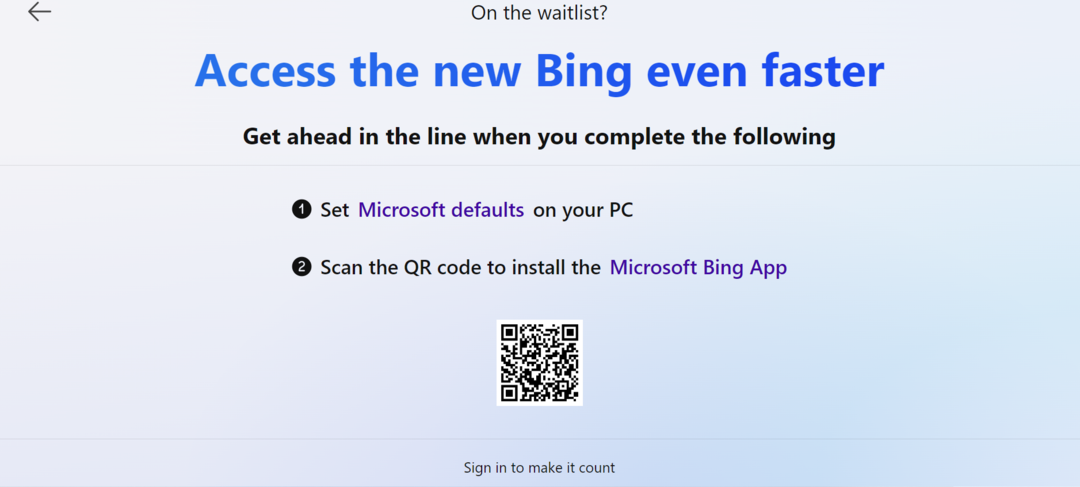أعد تثبيت المكونات الإضافية التي بها مشكلات وحاول مرة أخرى
- قد تواجه مشكلات مع المكونات الإضافية على ChatGPT إذا كنت تستخدم متصفحًا قديمًا أو لديك ذاكرة تخزين مؤقت تالفة.
- يجب أن يكون حل مثل هذه المشكلات أمرًا سهلاً عن طريق إعادة تشغيل المتصفح ، ولكن إذا لم يفلح ذلك ، فستعمل إعادة تثبيت المكون الإضافي.

Xالتثبيت عن طريق النقر فوق ملف التنزيل
- قم بتنزيل Fortect وتثبيته على جهاز الكمبيوتر الخاص بك.
- ابدأ عملية مسح الأداة للبحث عن الملفات الفاسدة التي هي مصدر مشكلتك.
- انقر بزر الماوس الأيمن فوق ابدأ الإصلاح لذلك يمكن للأداة بدء الخوارزمية الإصلاحية.
- تم تنزيل Fortect بواسطة 0 القراء هذا الشهر.
حتى الآن ، اعتدنا جميعًا على المتنوع
برمجيات الذكاء الاصطناعي متوفر وقد أصبح مريحًا بدرجة كافية لإضافة المكونات الإضافية. لكن، انتقل المستخدمون إلى منصات المجتمع يشكو من خطأ في التفويض في الوصول إلى المكونات الإضافية خطأ.اعتبارًا من هذا الصباح عندما أحاول استخدام GPT4 ، مع المكونات الإضافية - أتلقى الخطأ التالي! خطأ في التفويض في الوصول إلى المكونات الإضافية ولا يمكن معالجة أي شيء.
تكون المكونات الإضافية مفيدة عندما تريد إضافة وظائف ، بحيث يمكنك تخيل ما هو نسيم أن يعمل البرنامجان معًا. إذن ماذا يمكنك أن تفعل عندما تواجه مثل هذا الخطأ؟ إليك كيفية القيام بذلك.
لماذا لا تعمل مكونات GPT الإضافية؟
إذا كنت قد مكنت مؤخرًا ملحقات متصفح ChatGPT، فأنت تعلم مدى كفاءتها وفعاليتها عندما يتعلق الأمر بإنجاز العمل بسهولة وأسرع. ومع ذلك ، قد تكون هذه الكفاءة قصيرة الأجل عندما تكتشف أنه لا يمكنك معالجة أي شيء.
إذا كان لديك مكون إضافي واحد فقط ممكّن ، يمكنك أن تستنتج أنه سبب المشكلة ، ولكن مع العديد من الإضافات ، يجب أن تكون لعبة تخمين لمعرفة الجاني. فلماذا لا تعمل مكونات GPT الإضافية الخاصة بك؟ فيما يلي بعض الأسباب المحتملة:
- البرنامج المساعد تالف - ليس من غير المألوف أن تواجه بعض المكونات الإضافية مشكلات. إذا كانت هذه هي الحالة ، فلن تتمكن من إنشاء أي شيء على ChatGPT. في الواقع ، وفقًا لـ مستخدم في منتدى ChatGPT، كان أحد المكونات الإضافية النشطة هو سبب خطأ في التفويض في الوصول إلى المكونات الإضافية مشكلة.
أواجه نفس المشكلة بالضبط مع ScholarAI. إذا كان هذا المكون الإضافي نشطًا ، فحينئذٍ يظهر لي الخطأ "خطأ في التفويض بالوصول إلى المكونات الإضافية" بغض النظر عما أطلبه من ChatGPT.
- متصفح قديم - إذا كنت تستخدم إصدارًا قديمًا من المتصفح ، فقد يكون غير متوافق مع أحدث إصدار من المكوّن الإضافي الذي تستخدمه ومن ثم سوء التواصل.
- ذاكرة التخزين المؤقت الفاسدة - من الممكن أيضًا أن يكون لديك ذاكرة تخزين مؤقت تالفة تتداخل مع طريقة عمل متصفحك.
- قضايا الخادم - في بعض الأحيان ، لا توجد مشكلة في المكون الإضافي ولكن الخادم. إذا كان لديك ChatGPT يصل إلى سعة أو وجود مشكلات ، فمن الممكن ألا يعمل المكون الإضافي.
- التقييد الجغرافي - إذا كنت تحاول الوصول إلى المحتوى في موقع مقيد جغرافيًا ، فقد يفشل المكون الإضافي لأنه تم حظره. سوف تضطر إلى ذلك تجاوز ChatGPT غير متوفر في بلدك الإصدار الأول.
كيف يمكنني إصلاح خطأ التخويل في الوصول إلى المكونات الإضافية؟
نوصي بالإصلاحات التالية قبل تجربة أي استكشاف تقني لتحري الخلل وإصلاحه:
- حاول تحديث المتصفح الخاص بك.
- قم بتسجيل الخروج ، ثم قم بتسجيل الدخول مرة أخرى إلى حساب ChatGPT الخاص بك.
- تحقق من المطور أن المكون الإضافي يعمل.
- تأكد من تحديث المستعرض الخاص بك.
- تحقق من أن حالة خدمة ChatGPT قيد التشغيل.
- أنتظرها. قال بعض المستخدمين إن المكون الإضافي يعمل عندما جربوه بعد ذلك بقليل.
1. مسح ذاكرة التخزين المؤقت وملفات تعريف الارتباط للمتصفح
- في هذه الخطوة ، سنستخدم متصفح Chrome.
- قم بتشغيل متصفح Chrome وانقر فوق علامات الحذف العمودية الثلاثة في الزاوية اليمنى العليا.
- يختار إعدادات.

- انقر فوق الخصوصية والأمن، ثم حدد محو بيانات التصفح.

- يفحص ملفات تعريف الارتباط وبيانات الموقع الأخرى والصور والملفات المخزنة مؤقتًا، ثم ضرب امسح البيانات.

2. قم بإلغاء تثبيت المكون الإضافي ChatGPT وإعادة تثبيته
- اذهب إلى موقع OpenAI الرسمي من المستعرض الخاص بك وقم بتسجيل الدخول إلى حسابك باستخدام بريدك الإلكتروني وكلمة المرور.
- اضغط على الإضافات زر.

- انتقل إلى متجر البرنامج المساعد.

- في المتجر ، انتقل إلى المثبتة فاتورة غير مدفوعة. ابحث عن المكون الإضافي الإشكالي وانقر على ملف الغاء التثبيت زر.

- أعد تحميل ChatGPT وقم بتثبيت البرنامج المساعد لمعرفة ما إذا كان يعمل بشكل صحيح.
نصيحة الخبراء:
برعاية
يصعب معالجة بعض مشكلات الكمبيوتر ، خاصةً عندما يتعلق الأمر بملفات النظام المفقودة أو التالفة ومستودعات Windows.
تأكد من استخدام أداة مخصصة ، مثل فورتكت، والتي ستقوم بمسح واستبدال الملفات المعطلة بإصداراتها الحديثة من مستودعها.
الباحث العلمي و الدردشة مع PDF هي أكثر المكونات الإضافية شيوعًا التي تواجه خطأ في التفويض في الوصول إلى المكونات الإضافية مشكلة.
- إصلاح Instagram: يرجى الانتظار بضع دقائق قبل المحاولة مرة أخرى
- تطبيق النقدية لا يعمل؟ إليك كيفية إصلاحه
- تطبيق المواضيع لا يعمل؟ 3 أشياء يمكنك القيام بها لإصلاحها
3. تعطيل VPN
- اضغط على قائمة البدأ على شريط المهام وحدد إعدادات.

- بعد ذلك ، حدد الشبكة والإنترنت وانقر فوق VPN في القائمة الموجودة على الجانب الأيمن.

- حدد اتصال VPN الذي تريد تعطيله ، وانقر فوق القائمة المنسدلة ، وحدد يزيل.

إذا كنت في موقع يتم فيه تقييد ChatGPT ، فسيتعين عليك تمكين VPN وتحديد موقع مختلف يسمح لك بالوصول إلى الخدمة.
نأمل أن تكون قادرًا على حل مشكلة خطأ في التفويض في الوصول إلى المكونات الإضافية مشكلة في ChatGPT. إذا لم يكن الأمر كذلك ، فيمكنك تجربة متصفح مختلف ، ولكن إذا استمرت المشكلة ، فاتصل بدعم عملاء ChatGPT.
لحسن الحظ ، لا تؤثر هذه المشكلة على جميع مكونات ChatGPT الإضافية ، ونظرًا لتنوع الإضافات المتاحة ، فأنت ملزم بإيجاد بديل للإضافة التي بها مشكلات.
لا تزال في مشكلات ChatGPT ، تحقق مما يجب فعله عندما يواجه ملف خطأ طلب مرتفع بشكل استثنائي، أو الأفضل من ذلك ، جرب نسخة احترافية من ChatGPT.
يلخص هذا مقالتنا ، ولكن إذا كان لديك أي حل آخر مفقود من قائمتنا ، فتحدث معنا في قسم التعليقات وأخبرنا بذلك.
هل ما زلت تواجه مشكلات؟
برعاية
إذا لم تحل الاقتراحات المذكورة أعلاه مشكلتك ، فقد يواجه جهاز الكمبيوتر الخاص بك مشكلات أكثر خطورة في نظام التشغيل Windows. نقترح اختيار حل الكل في واحد مثل فورتكت لإصلاح المشاكل بكفاءة. بعد التثبيت ، فقط انقر فوق ملف عرض وإصلاح زر ثم اضغط ابدأ الإصلاح.